Windows10系统之家 - 安全纯净无插件系统之家win10专业版下载安装
时间:2017-12-07 17:45:40 来源:Windows10之家 作者:huahua
windows 10创意版系统下,一位用户遇到了任务栏图标显示不全的情况,windows10系统任务栏图标显示不全怎么办?该问题是由于win10系统缩放导致的,我们只需将缩放恢复到100%或者系统推荐的125%就行了。接下来小编介绍windows10系统任务栏图标显示不全的解决方法。
1、在桌面上单击右键,选择【显示设置】;
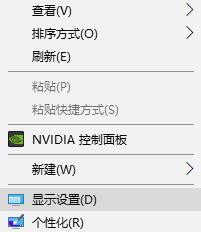
2、然后在右侧缩放与布局下方将 更改文本、应用等项目的大小修改为 推荐的 或125 % 即可。

1、在桌面上单击右键,选择“显示设置”;
2、在显示设置右侧找到 更改文本、应用等项目的大小 将其设置推荐的或 125%即可。
以上就是windows10系统任务栏图标显示不全怎么办的介绍了。感兴趣的朋友们,不妨也一起动手操作看看!
相关文章
热门教程
热门系统下载
热门资讯





























